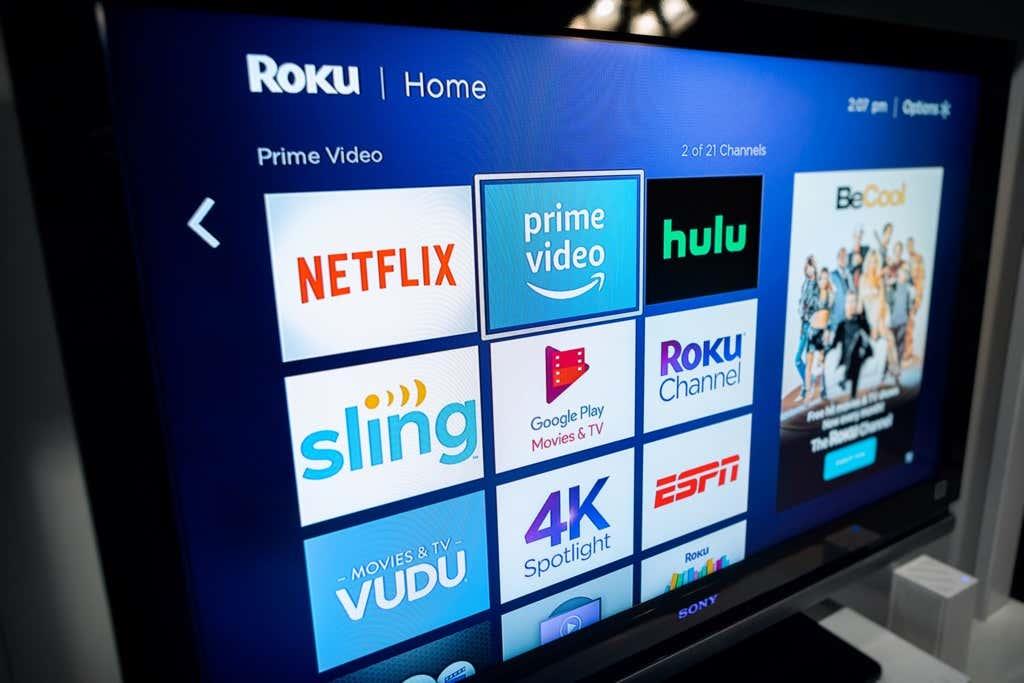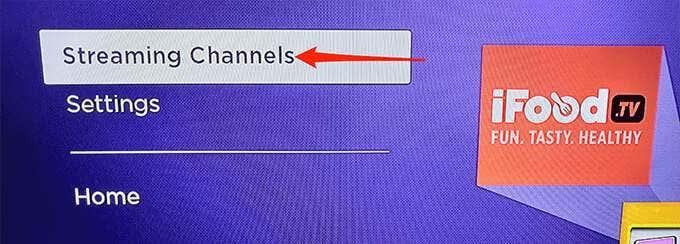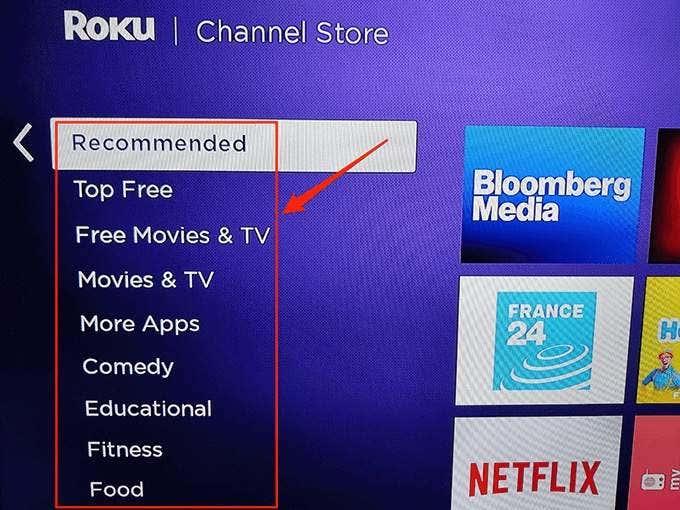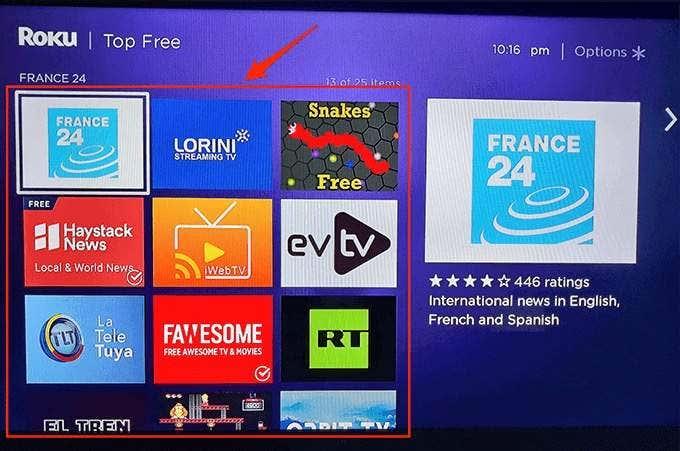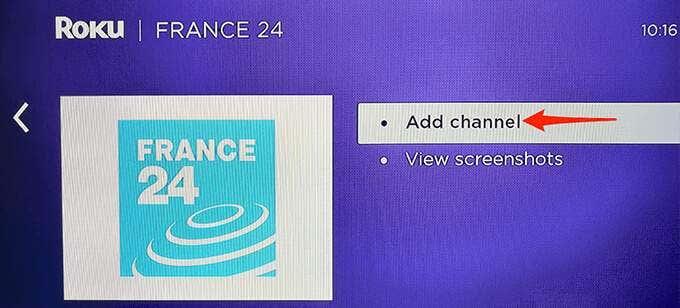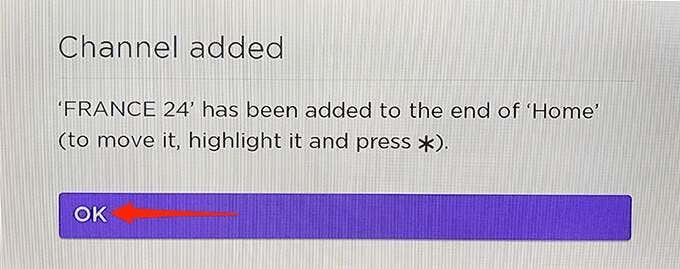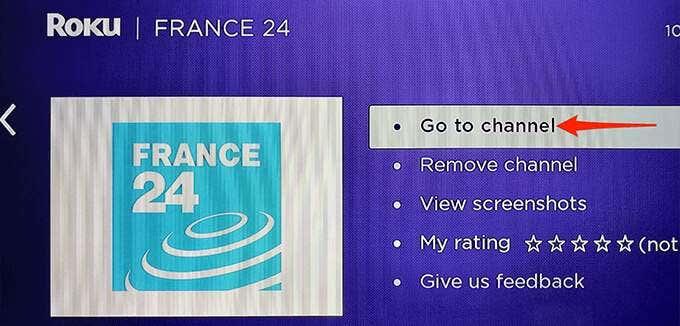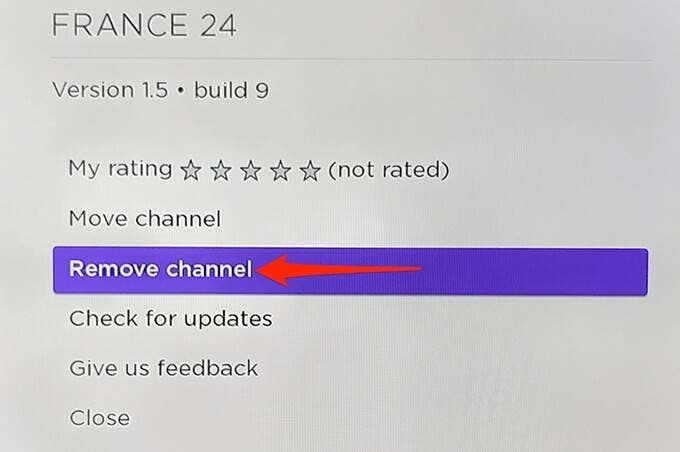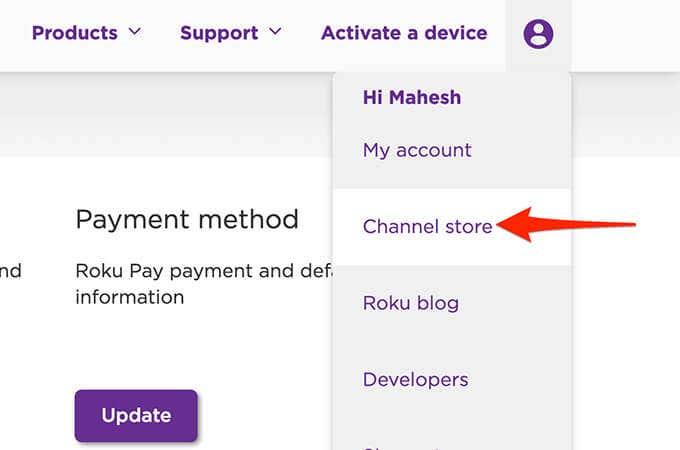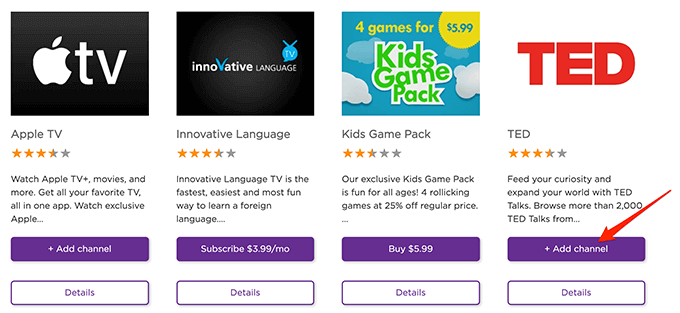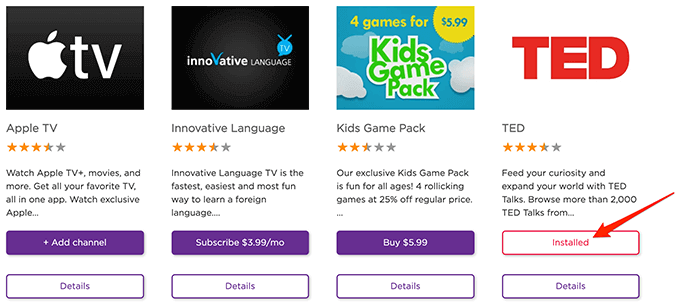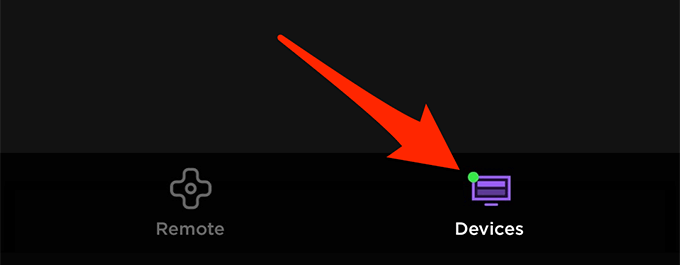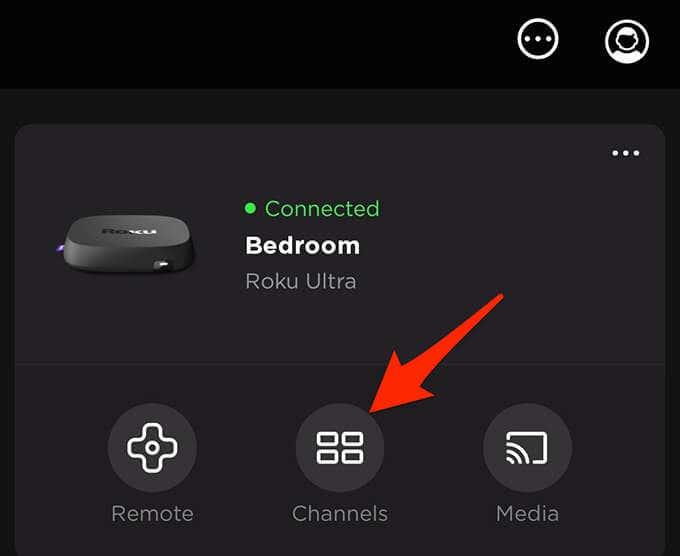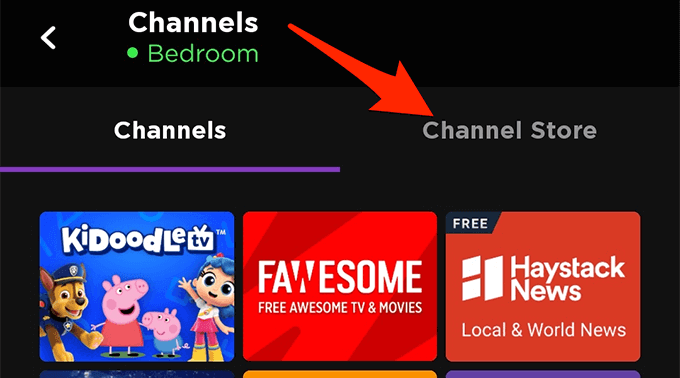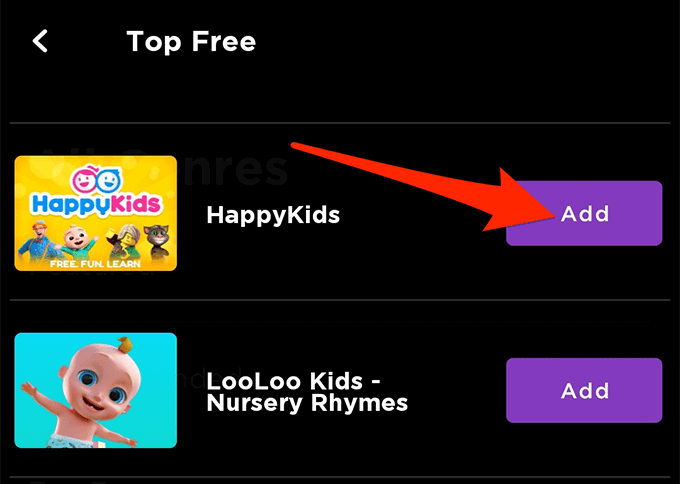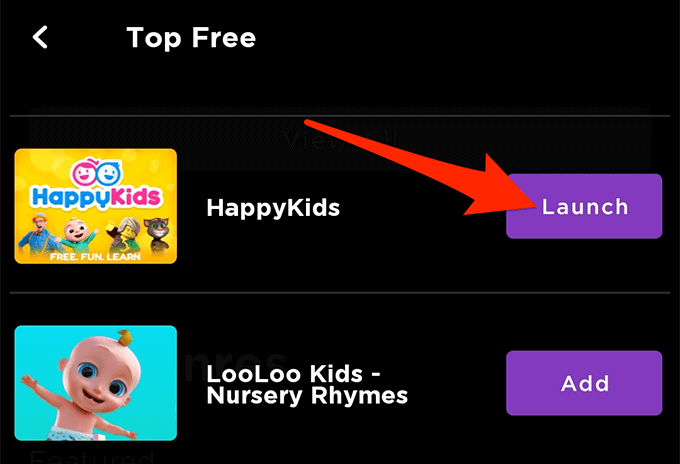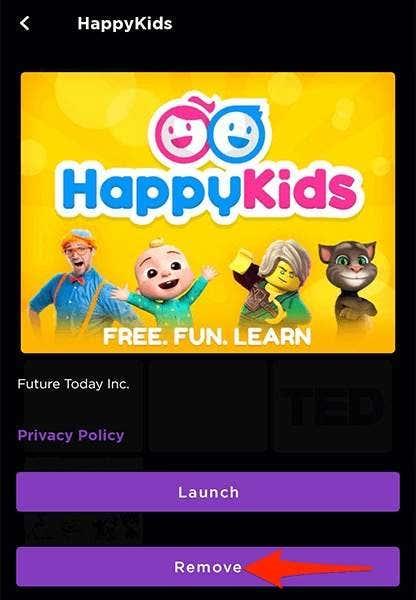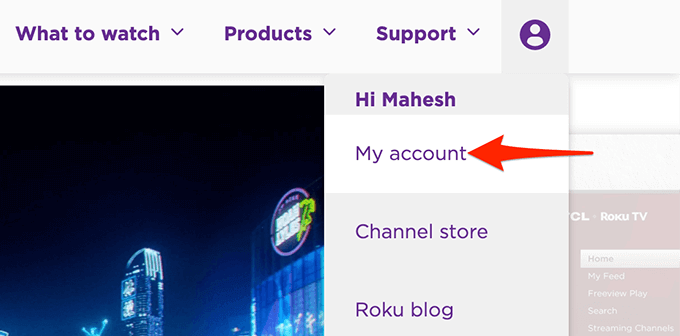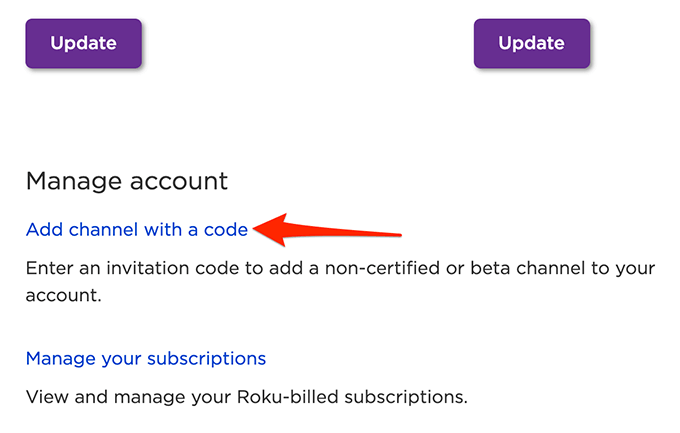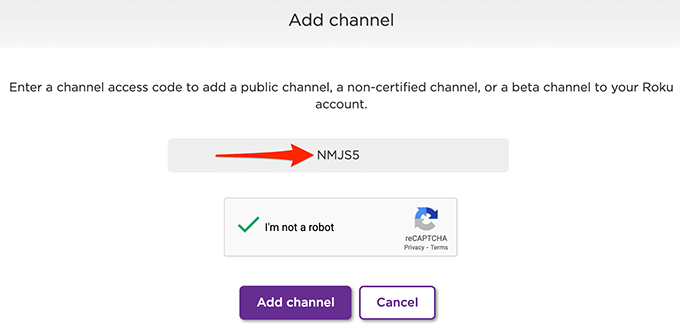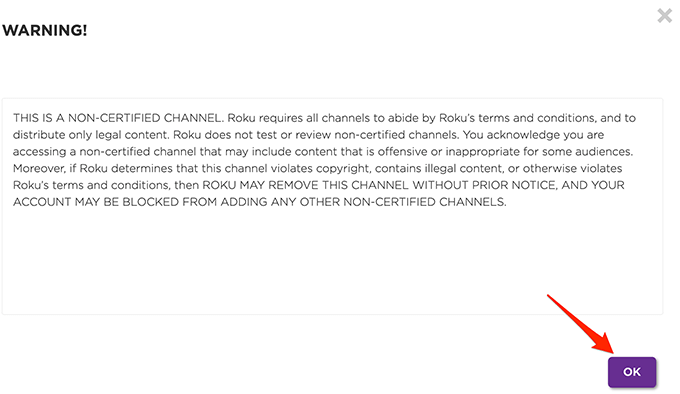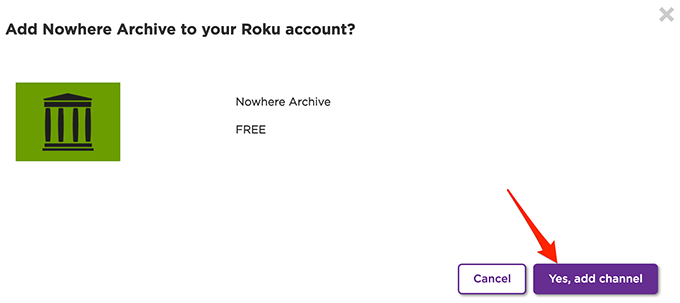Om het meeste uit je Roku-apparaat te halen, moet je kanalen toevoegen . Een kanaal is een bron van entertainment op je Roku en je kunt zoveel kanalen aan je Roku-apparaat toevoegen als je wilt.
De Roku Channel Store biedt tal van kanalen om aan je Roku toe te voegen. Er zijn verschillende genres om uit te kiezen. U kunt uw Roku-apparaat, de Roku-website of de Roku mobiele app gebruiken om kanalen aan uw apparaat toe te voegen.
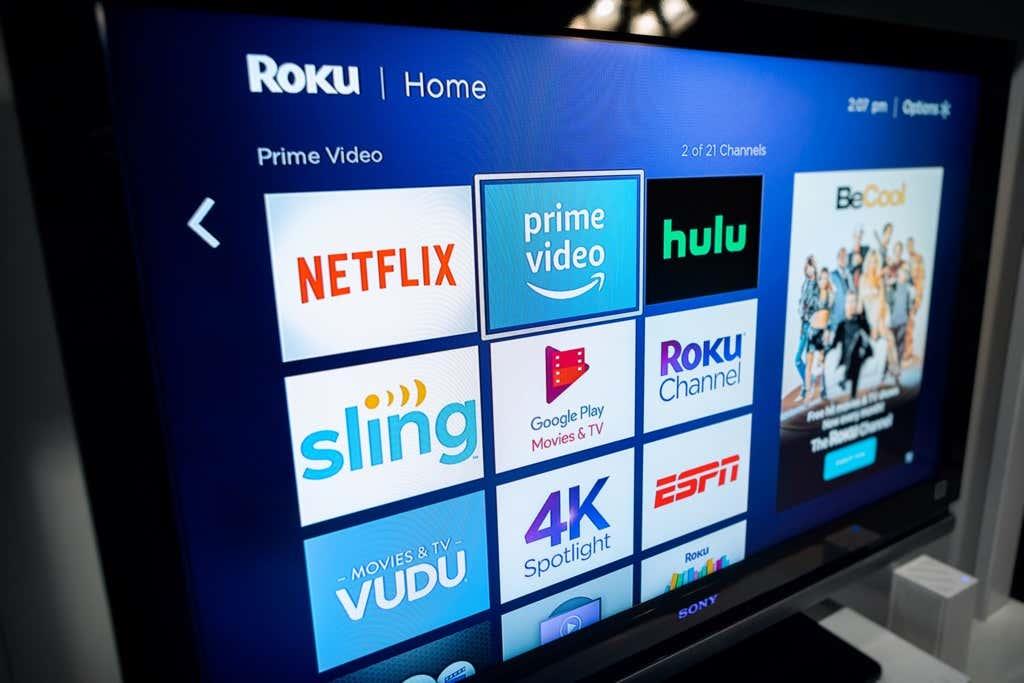
Voeg een kanaal toe aan Roku met behulp van het Roku-apparaat zelf
U kunt uw Roku-apparaat zelf gebruiken om toegang te krijgen tot verschillende kanalen . Het apparaat geeft je toegang tot de Roku Channel Store, die veel gratis en betaalde kanalen bevat. U kunt ze sorteren op meerdere categorieën en de gewenste toevoegen.
- Druk op de Home- knop op je Roku-afstandsbediening om toegang te krijgen tot de home-interface van Roku.
- Markeer met de afstandsbediening de optie Streaming Channels en druk vervolgens op OK op de afstandsbediening.
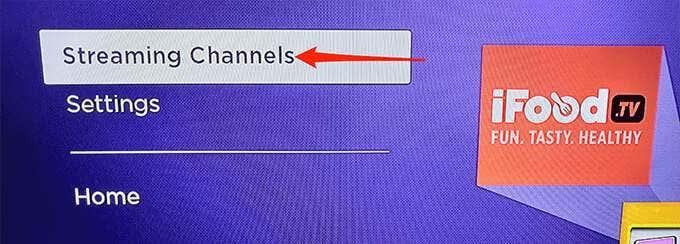
- Je zou de Roku Channel Store op je scherm moeten zien .
- In het menu aan de linkerkant doorloop je de beschikbare kanaalcategorieën. Selecteer vervolgens de categorie waarin je de kanalen wilt zien.
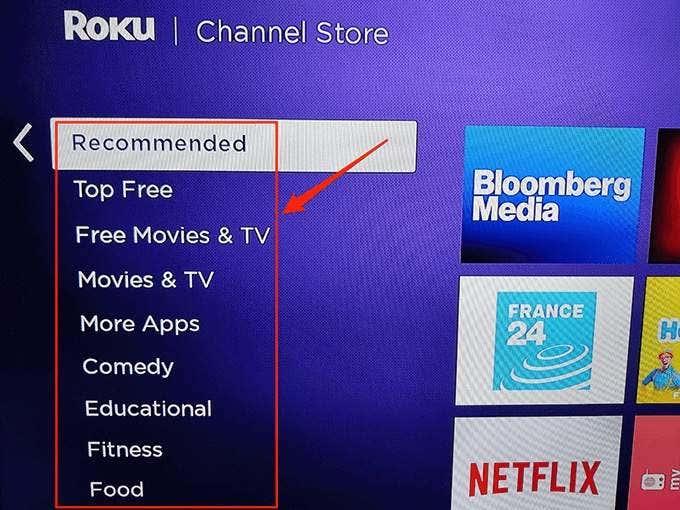
- Selecteer aan de rechterkant van je scherm het kanaal dat je aan je Roku wilt toevoegen.
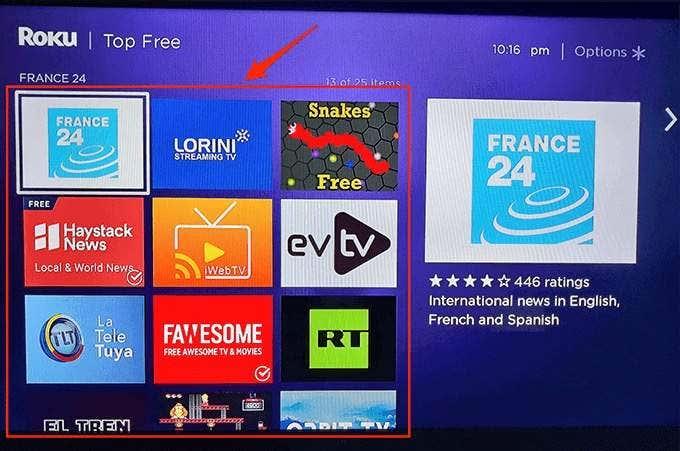
- Roku opent de pagina van het geselecteerde kanaal. Selecteer hier de optie Kanaal toevoegen .
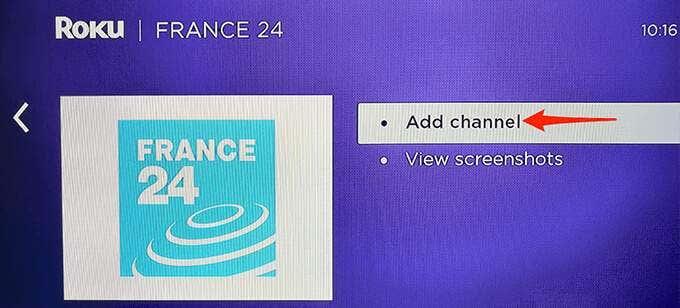
- Selecteer OK in het berichtvenster Kanaal toegevoegd .
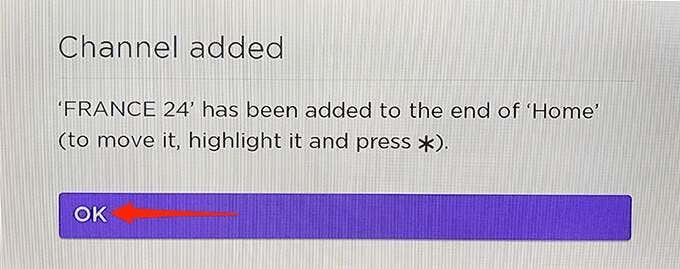
- Selecteer op dezelfde kanaalpagina Ga naar kanaal om snel toegang te krijgen tot het nieuw toegevoegde kanaal op je Roku.
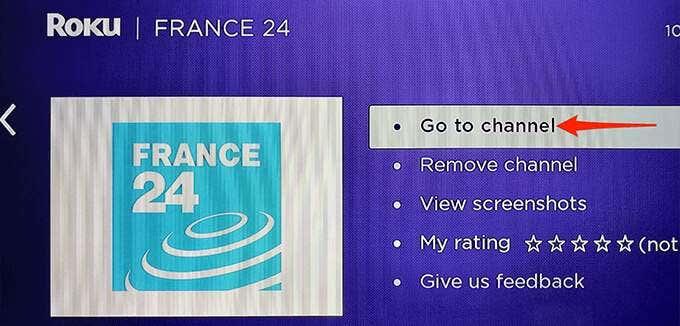
Als je later toegang wilt tot het nieuw toegevoegde kanaal, ga je gewoon naar de thuisinterface van je Roku en je zult al je kanalen daar vinden.
Als je een kanaal van je Roku wilt verwijderen, selecteer je dat kanaal in de hoofdinterface van Roku, druk je op de sterknop op je Roku-afstandsbediening en kies je Kanaal verwijderen in het menu.
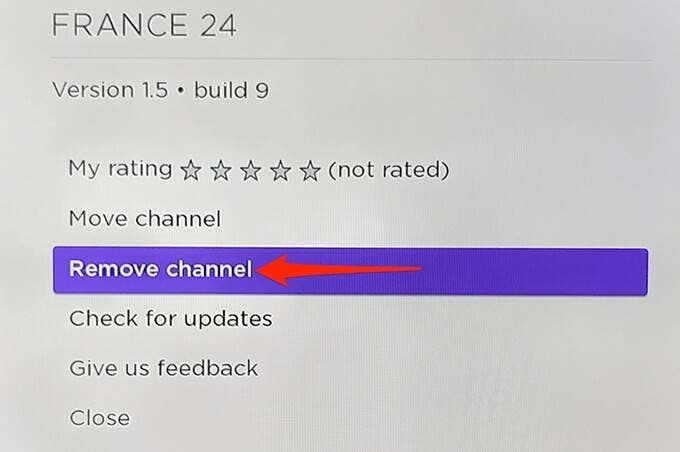
Bevestig je actie en Roku zal het geselecteerde kanaal van je apparaat verwijderen.
Voeg een kanaal toe aan Roku met behulp van de Roku-website
Als je een Windows-, Mac-, Linux- of Chromebook-computer gebruikt, kun je de officiële website van Roku gebruiken om een kanaal aan je Roku-apparaat toe te voegen. De Roku-site geeft je toegang tot de Channel Store die alle kanalen host die je op je apparaat kunt gebruiken.
Deze methode werkt door een kanaal van de Roku-website toe te voegen en uw Roku-apparaat synchroniseert die informatie vervolgens van zijn servers. Hierdoor krijg je toegang tot de kanalen op je Roku die je hebt toegevoegd vanaf de Roku-website.
- Start een webbrowser op uw computer en ga naar de Roku- website.
- Selecteer op de site in de rechterbovenhoek de optie Aanmelden . Meld u vervolgens aan bij uw Roku-account.
- Selecteer uw profielpictogram in de rechterbovenhoek van de site en kies Kanaalwinkel in het menu.
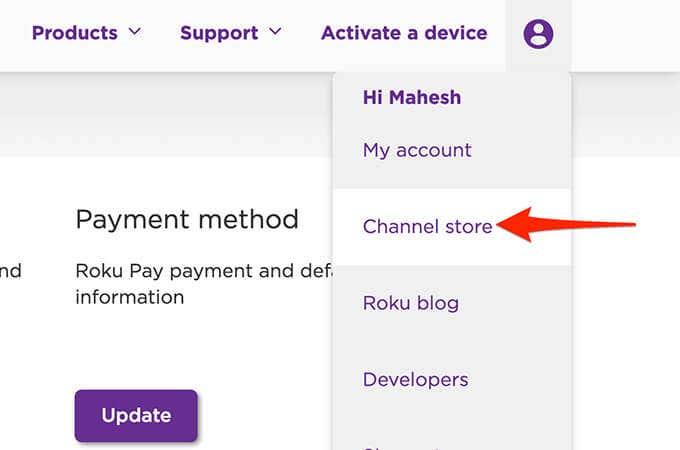
- Roku geeft een lijst met kanalen weer die u aan uw apparaat kunt toevoegen. Gebruik de categorieën bovenaan de pagina om de zenderlijst te sorteren.
- Wanneer je het kanaal hebt gevonden dat je wilt toevoegen, selecteer je Kanaal toevoegen onder de kanaalnaam.
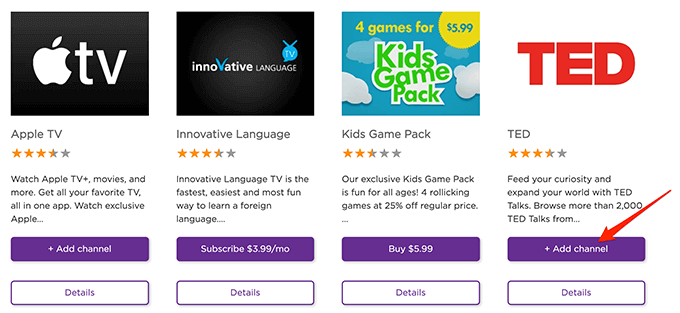
- De website voegt het geselecteerde kanaal onmiddellijk toe aan uw Roku-apparaat. De knop Kanaal toevoegen zou moeten veranderen in Geïnstalleerd , wat aangeeft dat het kanaal met succes aan uw apparaat is toegevoegd.
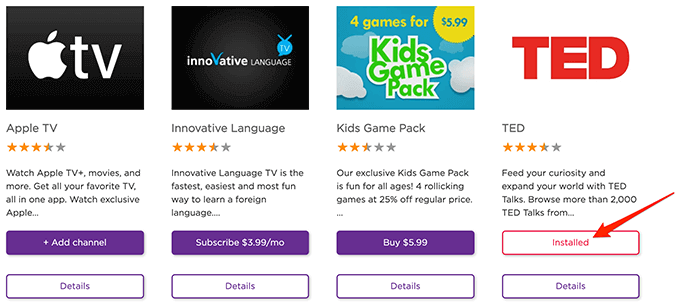
Om een kanaal te verwijderen dat met deze methode is toegevoegd, moet je vertrouwen op je Roku-apparaat of mobiele app. Dit komt omdat de Roku-website niet de mogelijkheid biedt om kanalen te verwijderen.
Voeg een kanaal toe aan Roku met de mobiele Roku-app
Als je het nog niet weet, biedt Roku een mobiele app voor zowel iOS- als Android-apparaten. Je kunt deze app gebruiken om verschillende taken op je Roku-apparaat uit te voeren, waaronder het toevoegen van nieuwe kanalen.
- Start de Roku- app op je Android- of iOS- telefoon.
- Selecteer Apparaten in de Roku-app in de balk onderaan .
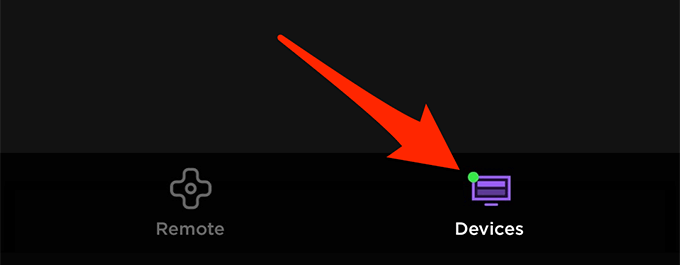
- Selecteer op het volgende scherm onder je Roku-apparaat Kanalen .
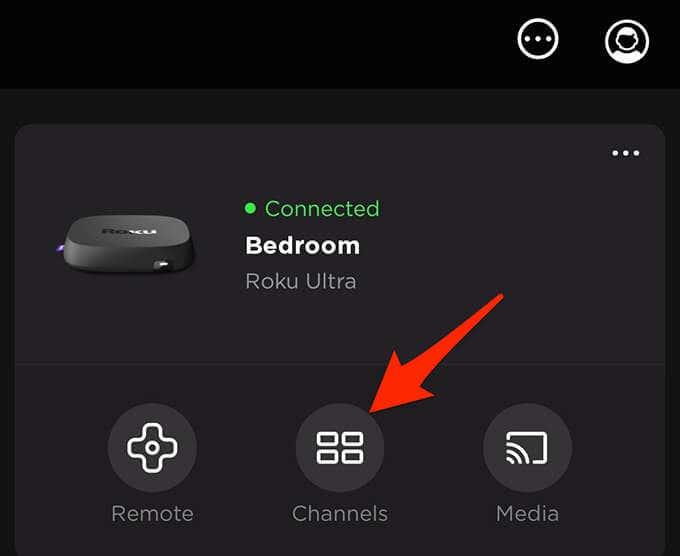
- Je ziet een lijst met je geïnstalleerde kanalen. Tik bovenaan op Channel Store om de kanalen te bekijken die je aan je Roku kunt toevoegen.
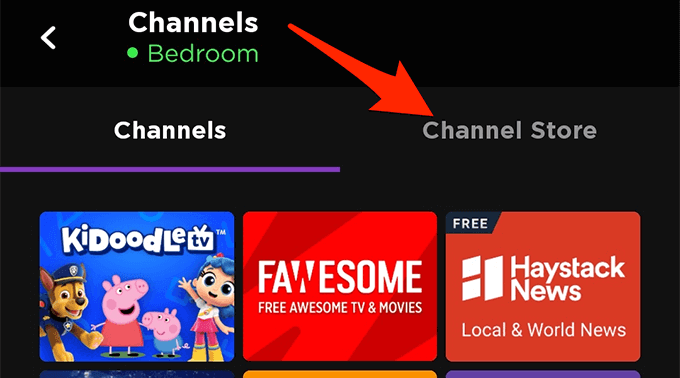
- Selecteer de categorie waarin je zenders wilt zien. Je kunt uit verschillende categorieën kiezen.
- Zodra je het kanaal hebt gevonden dat je wilt toevoegen, tik je op Toevoegen naast de kanaalnaam.
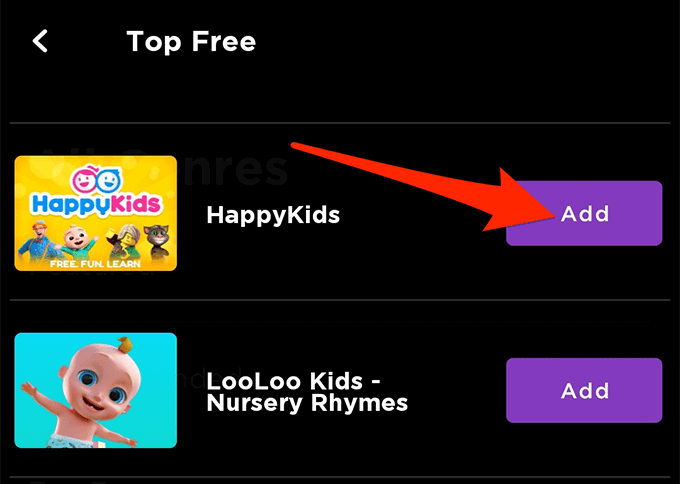
- De knop Toevoegen verandert in Lanceren, wat aangeeft dat Roku je geselecteerde kanaal met succes heeft toegevoegd.
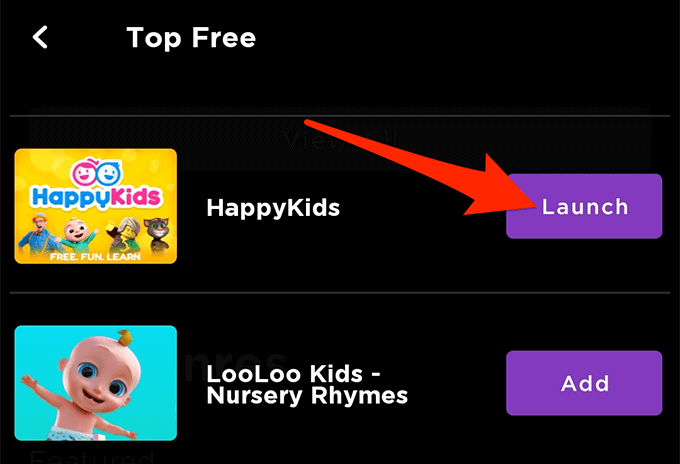
- Ga naar je Roku-apparaat en je vindt daar je nieuw toegevoegde kanaal.
Als je een kanaal wilt verwijderen met de Roku mobiele app, open je de optie Kanalen in de app. Tik en houd het kanaal vast en kies Verwijderen .
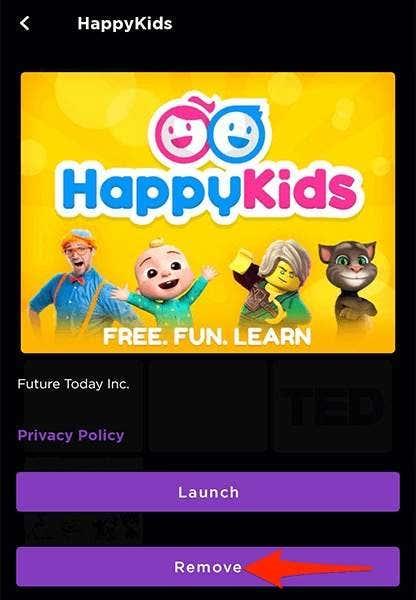
Voeg een niet-gecertificeerd kanaal toe aan Roku
De Roku Channel Store heeft tal van kanaalopties, maar dat is niet de enige bron van kanalen voor je apparaat. Er zijn bepaalde kanalen geclassificeerd als niet-gecertificeerd en deze staan niet vermeld in de Channel Store.
Om deze niet-gecertificeerde kanalen aan je Roku toe te voegen, heb je een toegangscode op de Roku-website nodig. Elk niet-gecertificeerd kanaal heeft een toegangscode en u kunt deze meestal vinden op de kanaalwebsite of de repository waar u de kanaalgegevens vandaan haalt.
Zodra je de toegangscode van het kanaal hebt, volg je deze stappen op een desktopcomputer om het niet-gecertificeerde kanaal aan je Roku toe te voegen:
- Ga naar de Roku- website met een webbrowser op uw computer. Log vervolgens in op uw Roku-account.
- Selecteer uw profielpictogram in de rechterbovenhoek van de site en kies Mijn account .
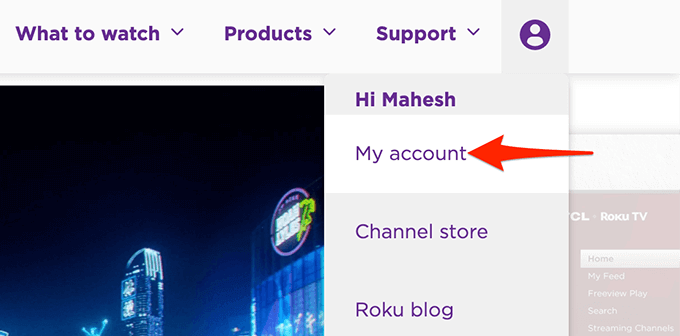
- Selecteer in het scherm Mijn account in het gedeelte Account beheren de optie Kanaal toevoegen met een code .
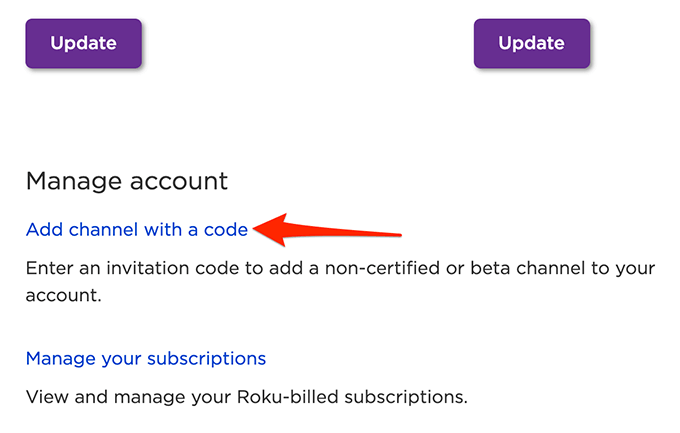
- Er wordt een pagina Kanaal toevoegen geopend. Voer hier de code in voor het kanaal dat u wilt toevoegen, bevestig de captcha en selecteer Kanaal toevoegen .
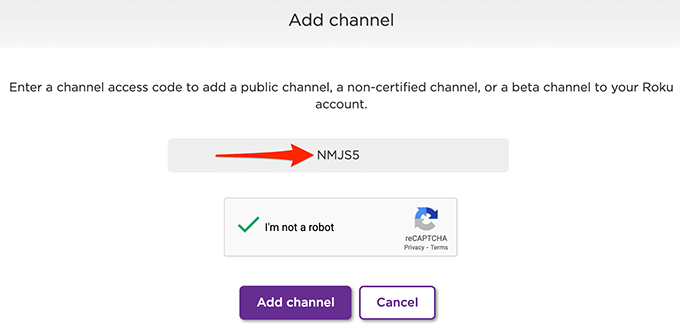
- U ziet een waarschuwingsbericht op uw scherm. Selecteer OK rechtsonder in dit berichtvenster.
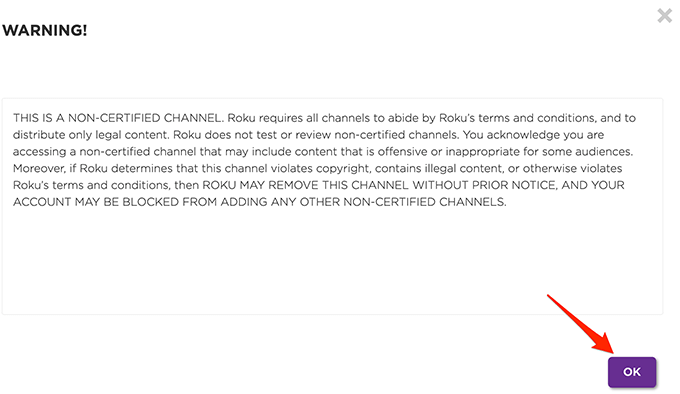
- Selecteer Ja, kanaal toevoegen op het volgende scherm.
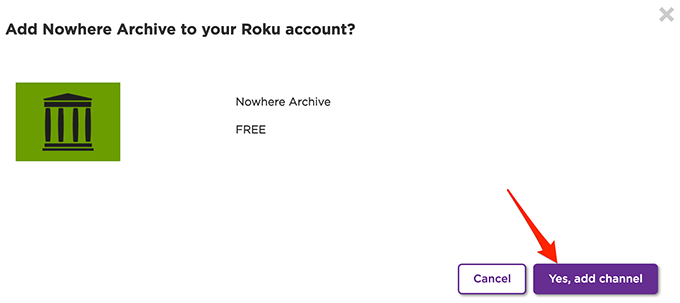
- Roku voegt het opgegeven niet-gecertificeerde kanaal toe aan uw Roku-apparaat.
U kunt op dezelfde manier toegang krijgen tot deze niet-gecertificeerde kanalen als tot de reguliere kanalen. Het enige verschil tussen een regulier kanaal en een niet-gecertificeerd kanaal is hoe je het kanaal toevoegt aan je Roku-apparaat.
We hopen dat deze gids je helpt om je favoriete kanalen op je Roku-apparaat te krijgen. Laat ons in de reacties hieronder weten welke kanalen je aan je apparaat hebt toegevoegd.